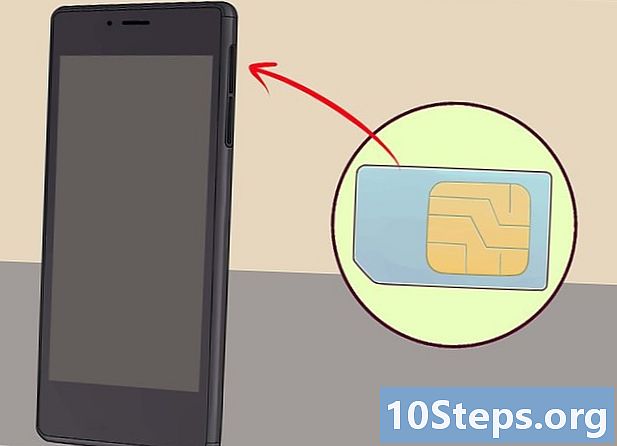
Innhold
- stadier
- Metode 1 Velg opplåsingsmetode
- Metode 2 før du låser opp telefonen
- Metode 3 Fjern blokkering av telefonen (bare for bekreftede brukere)
- Metode 4 Last ned USB-drivere
- Metode 5 Sikkerhetskopier dataene dine
- Metode 6 Fjern blokkeringen av telefonen
Når du kjøper en ny mobiltelefon, drar du sannsynligvis fordel av den for å gjøre en god avtale ved å abonnere samtidig på en mobiltelefonplan. For å sikre at du eksklusivt bruker planen som er kjøpt fra operatøren, blokkerer den telefonen din og forhindrer deg i å bruke den med andre operatører eller dra nytte av alle dens muligheter når du reiser. Du kan ikke bruke SIM-kortet på andre telefoner eller andre SIM-kort på telefonen. Ved å låse opp kan du overvinne disse begrensningene, slik at du kan bruke flere SIM-kort og flere operatører, samtidig som du videreselger verdien på telefonen.
stadier
Metode 1 Velg opplåsingsmetode
Det er fire måter å låse opp telefonen på:
-
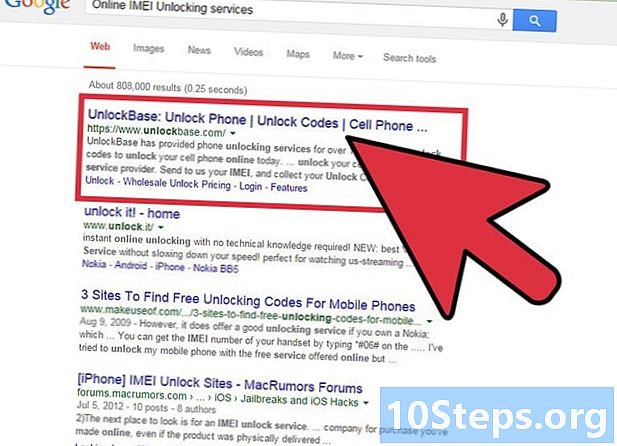
IMEI opplåsningstjenester på nettet : de bruker IMEI-koden for å låse opp telefonen eksternt. Det kreves vanligvis 48 timer for at låsekoden skal aktiveres. Gjør et søk på Google for å finne låsekoder. -
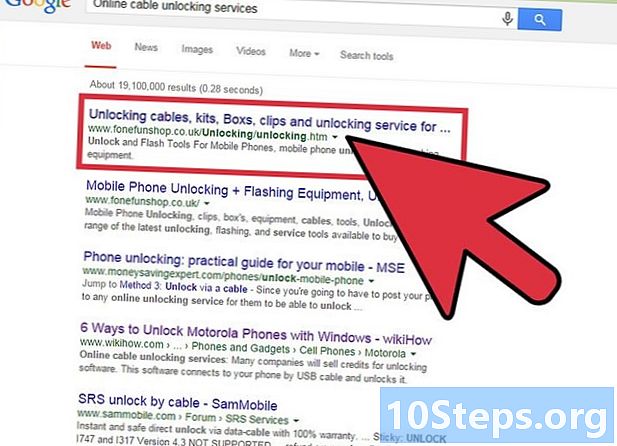
Online tjenester for kabellåsing : mange selskaper selger kreditter for å låse opp programvare. Denne programvaren kobles til telefonen din med en USB-kabel og lar deg låse den opp. Gjør et søk på Google for å finne en passende opplåsingsprogramvare for en Motorola-telefon. -

Ring operatøren og be ham om å låse opp telefonen din for deg. Mange operatører vil nekte eller be deg betale for denne tjenesten. -

Lås opp telefonen ved hjelp av programvareverktøy og en USB-kabel.
Metode 2 før du låser opp telefonen
-

Forsikre deg om at din Motorola-telefon er en mobiltelefon (Globalt system for mobil kommunikasjon). Det er ingen grunn til å låse opp en telefon som ikke er en GSM, fordi bare denne typen telefoner kan brukes i flere nettverk. -
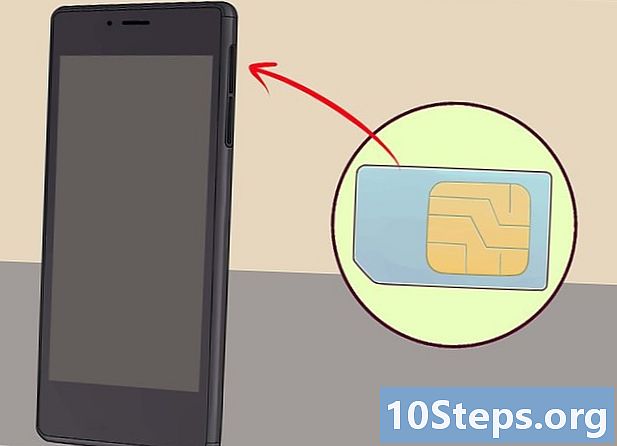
Forsikre deg om at telefonen din faktisk er blokkert. Slik bekrefter du at telefonen din er blokkert:- Sett inn et nytt SIM-kort.
- Hvis du får en av typen "Skriv inn et passord", "Kontakt operatøren" eller "Skriv inn låsekoden", blir telefonen sperret.
Metode 3 Fjern blokkering av telefonen (bare for bekreftede brukere)
Vær oppmerksom på at du trenger spesielle ferdigheter for å fullføre disse trinnene. Denne blokkeringsmetoden er ikke kompatibel med alle Motorola-telefoner og anbefales ikke for nybegynnere. Du kan enkelt gjøre telefonen ubrukelig, samtidig som du ugyldiggjør garantien og innleder dyre administrative prosedyrer.
Metode 4 Last ned USB-drivere
Hvis du vil bruke telefonen din, må du koble den til datamaskinen ved hjelp av USB-kabelen. For det trenger du USB-drivere som lar datamaskinen "snakke" med telefonen. Slik laster du ned og installerer USB-driverne:
-
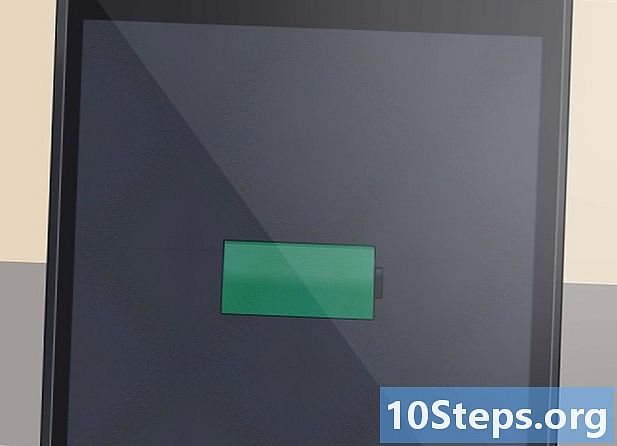
Sjekk at telefonen din er fulladet. -
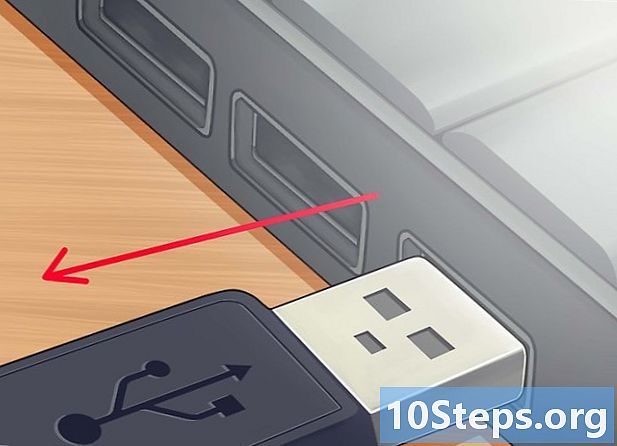
Sjekk at telefonen ikke er koblet til datamaskinen. -
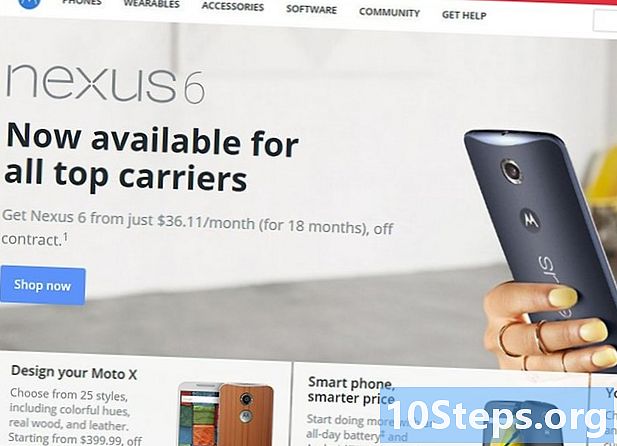
Last ned installasjonsprogramvaren for USB-driveren for din telefon og operativsystem fra Motorola-nettstedet: http://direct.motorola.com/hellomoto/nss/usb_drivers_pc_charging_drivers.asp. -
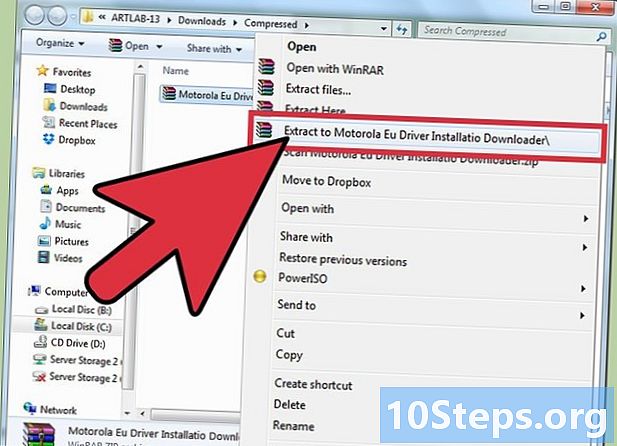
Pakk ut filen Motorola_EU_Driver_Installation.msi og start programmet. -
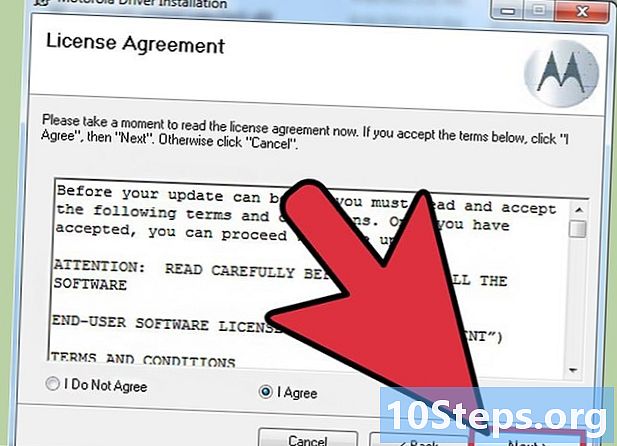
Klikk på Jaccepte, så videre følgende på lisenssiden. -
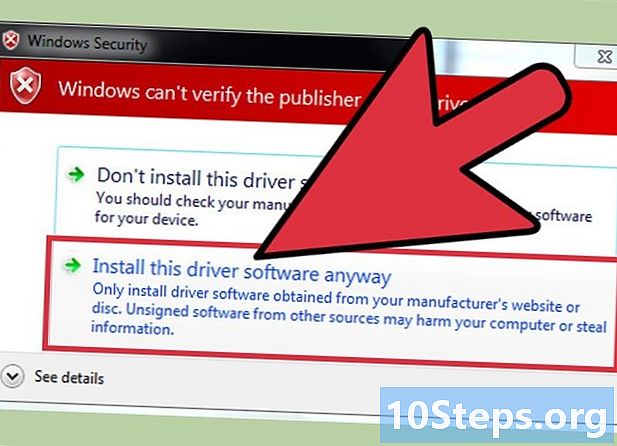
Hvis en advarsel vises, klikk Fortsett uansett. -
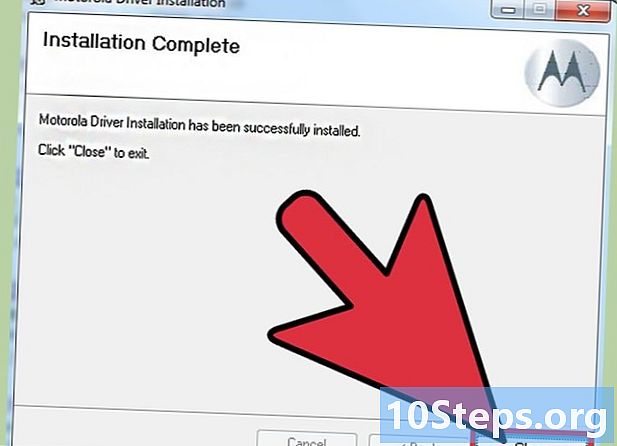
Klikk på nær for å avslutte veiviseren når installasjonen er fullført. -
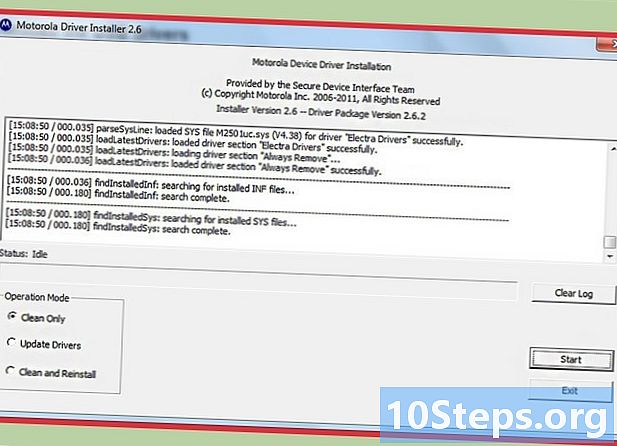
Du har nå installert et nytt program på datamaskinen din. -
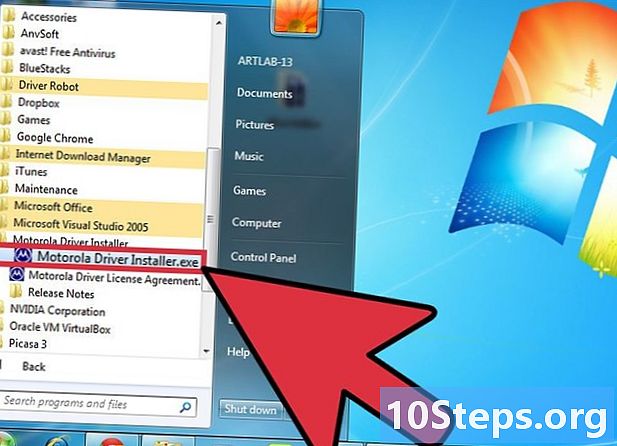
Klikk på Start> Alle programmer -> Installasjonsfil for Motorola Drivere -> Motorola Driver Installer.exe -
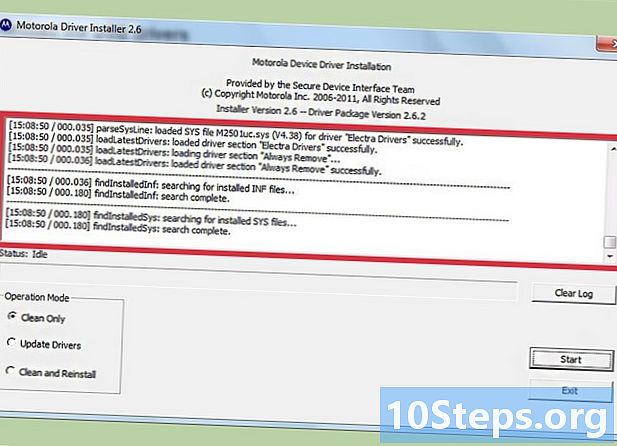
Filen vil gjøre en innledende skanning av systemet eller en "opprydding". -
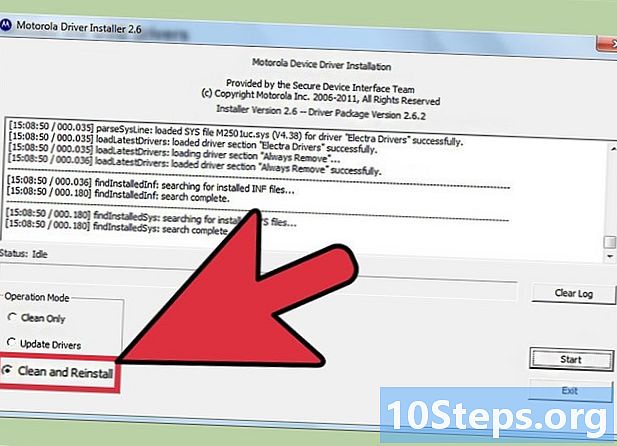
Velg boksen Rengjør og installer på nytt, og klikk deretter på knappen start. -
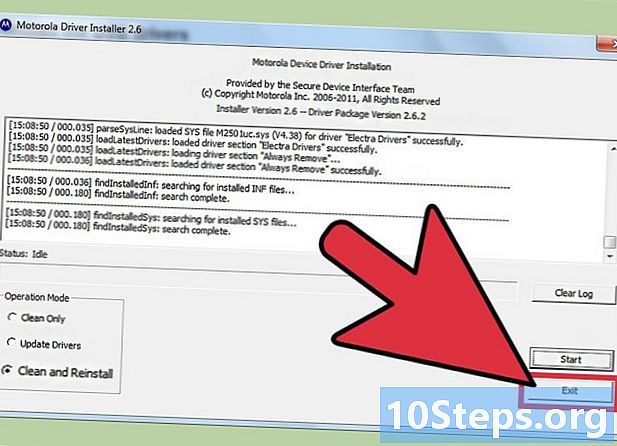
Klikk på knappen permisjon når prosessen er ferdig. -
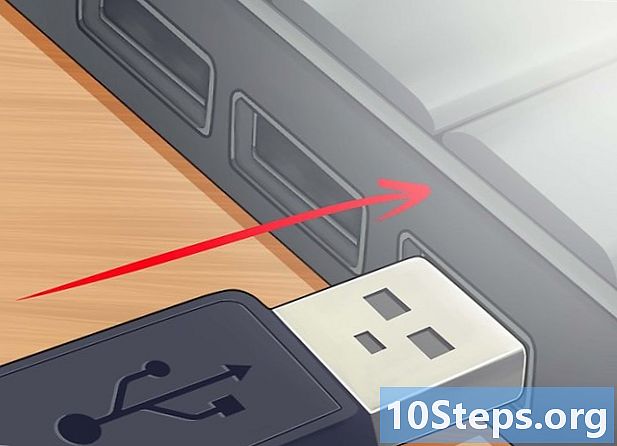
Koble til telefonen. Datamaskinen din skal nå gjenkjenne den nye enheten og vise en Ny maskinvare oppdaget, med først Motorola-telefon (V3)og Motorola USB-modem. -
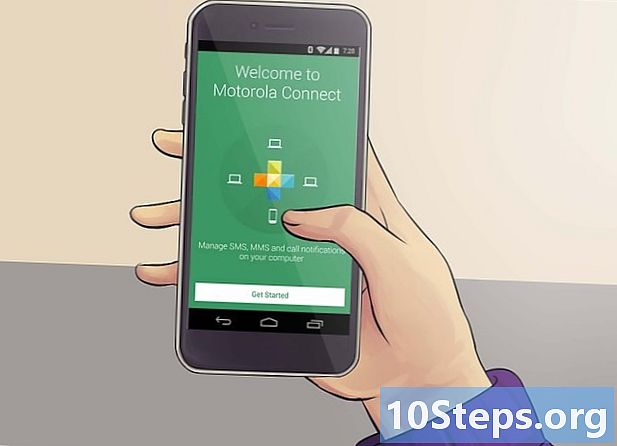
Du kan nå koble telefonen din med Motorola-verktøy eller andre applikasjoner. For å låse opp telefonen, må du fortsatt installere flere drivere. -
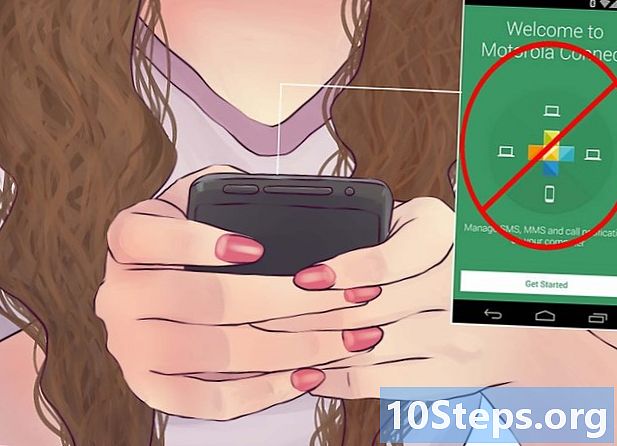
Sjekk at mobilapplikasjonen din ikke kjører. -
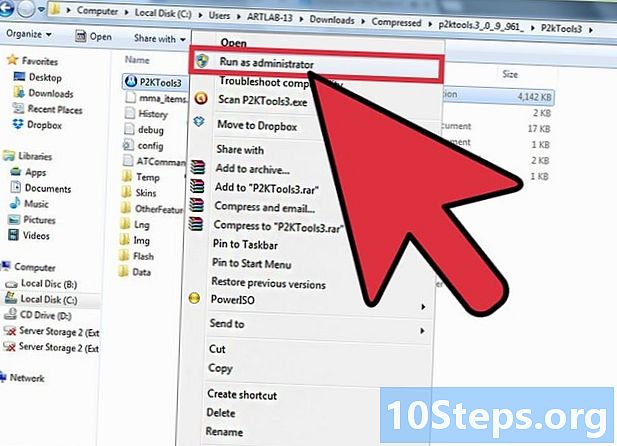
Last ned og installer et P2K-program. Det er mange i opplag. Instruksjonene nedenfor er basert på bruk av P2kMan. Andre anbefalte programmer er P2KCommander og P2KTools. -
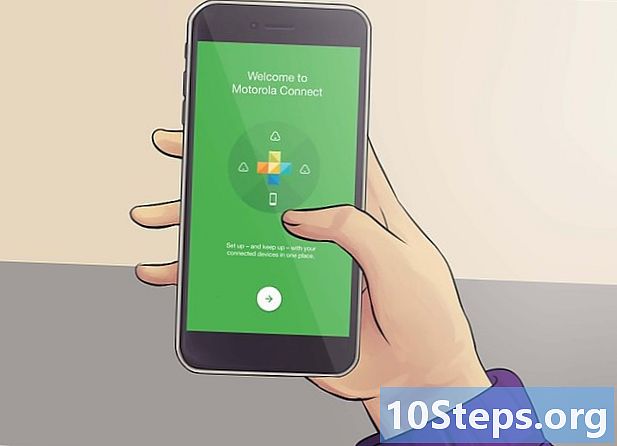
Forsikre deg om at telefonen alltid er tilkoblet og at ingen andre programmer samhandler med telefonen eller USB-portene. -
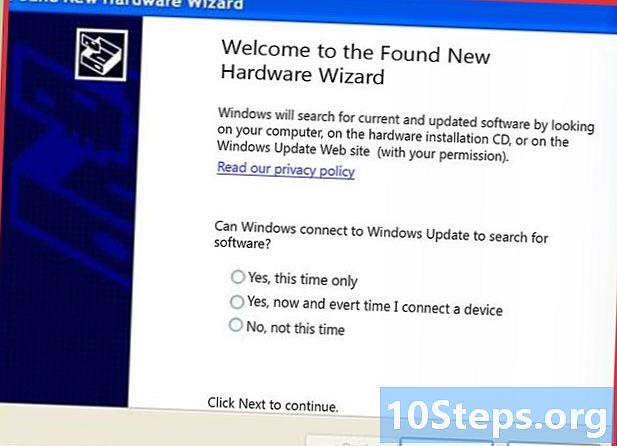
Den nye maskinvareveiviseren bør starte og spørre deg om du vil koble til Windows-oppdateringer.- Hvis den nye maskinvareveiviseren, av en eller annen grunn, ikke starter, må du åpne enhetsbehandleren. Velg Motorola-modemet under alternativet Modemer. Høyreklikk og velg Oppdater driver ....
-

Klikk på Nei, ikke denne gangen og videre følgende. -
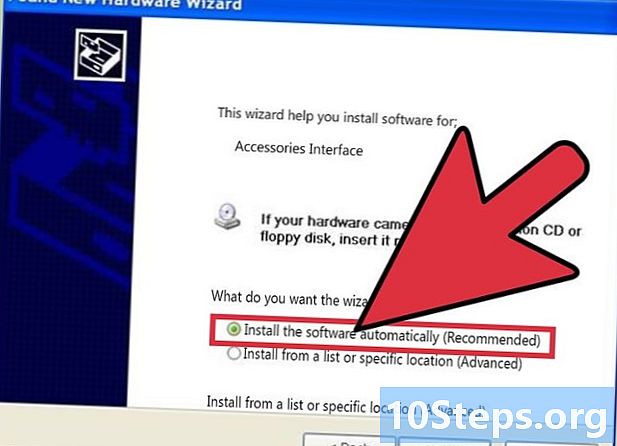
Velg Installer programvaren automatiskog følgende. -
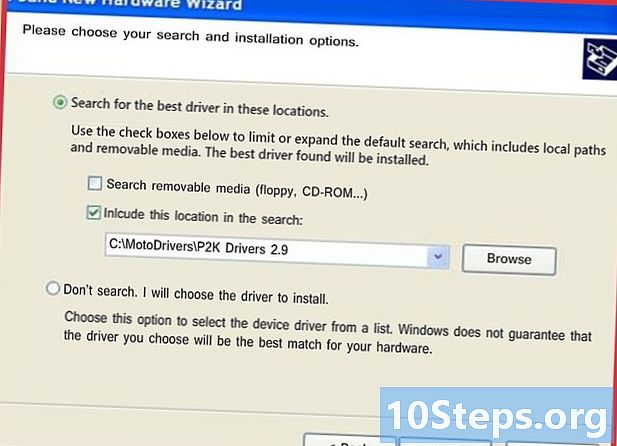
dentilbehør grensesnitt vil bli installert og et bekreftelsesskjermbilde vises. -
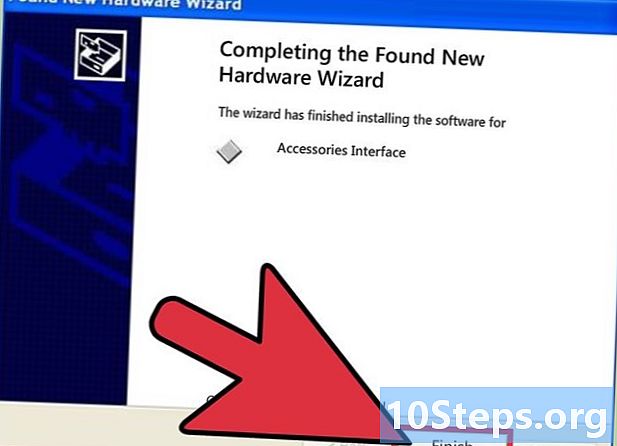
Klikk på ferdig. -
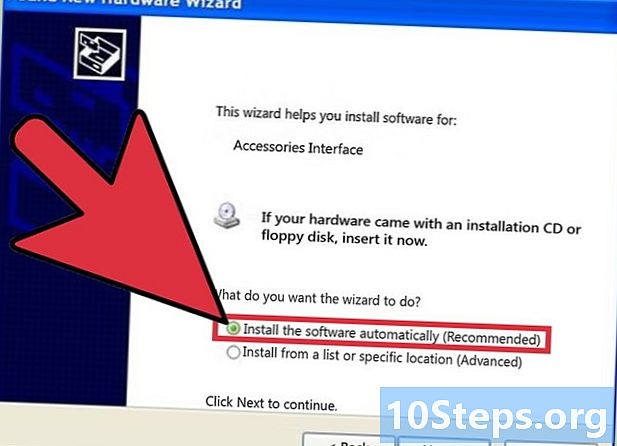
Den nye maskinvareveiviseren starter igjen. Nekter igjen Windows-oppdateringer og velg Installer programvaren automatisk. -
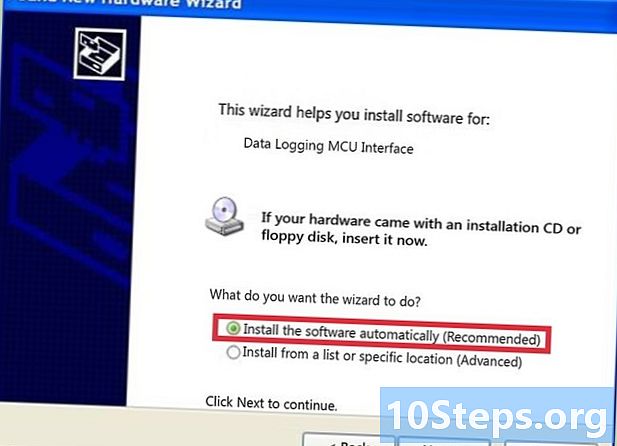
denMCU-dataloggrensesnitt vil bli installert og et bekreftelsesskjermbilde vises. -
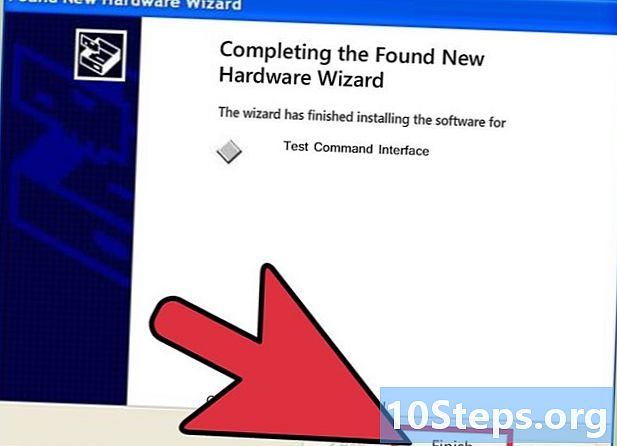
Gjenta prosedyren ovenfor fortest kommando grensesnitt og klikk ferdig -
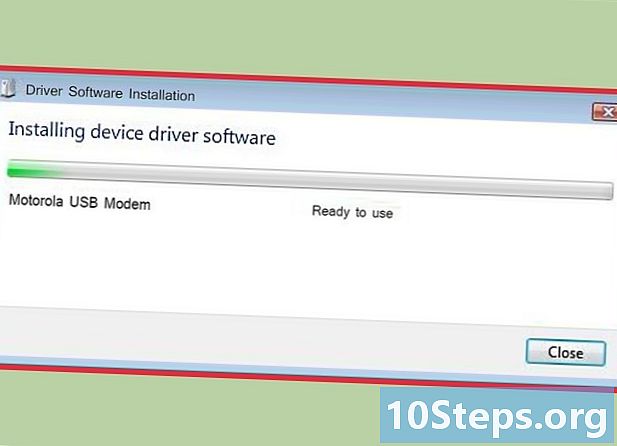
P2k-drivere er nå ferdig installert, og P2k-programmer bør gjenkjenne maskinvaren din.
Metode 5 Sikkerhetskopier dataene dine
- Selv om dette er et valgfritt trinn, kan det være nyttig å ta sikkerhetskopi av telefondataene dine før du gjør noen endringer. Sikkerhetskopiere telefondataene dine:
-
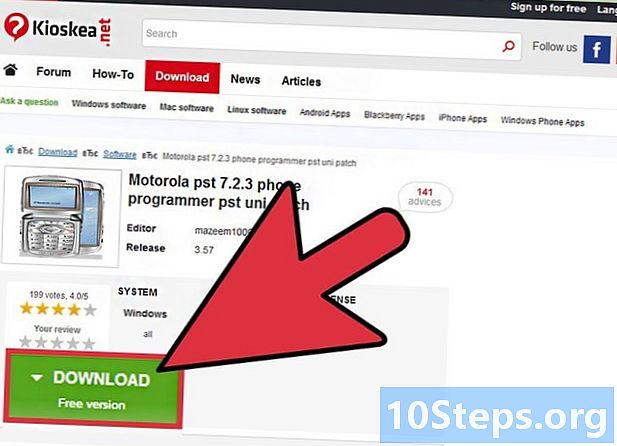
Last ned PST 7.2.3 - en programvare for telefonprogrammering. Vær forsiktig med å bruke denne versjonen eller en høyere versjon. -
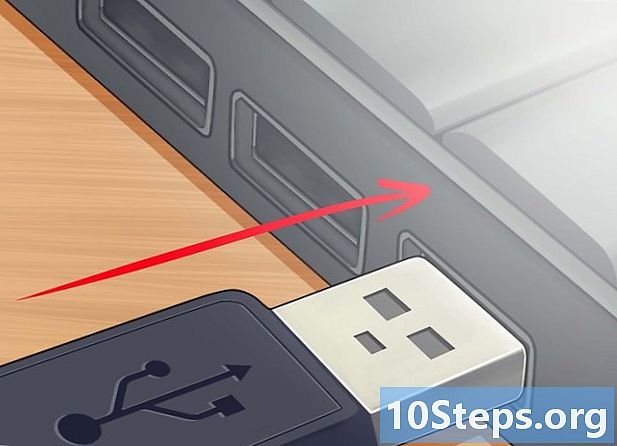
Koble telefonen til datamaskinen din med en USB-kabel. -
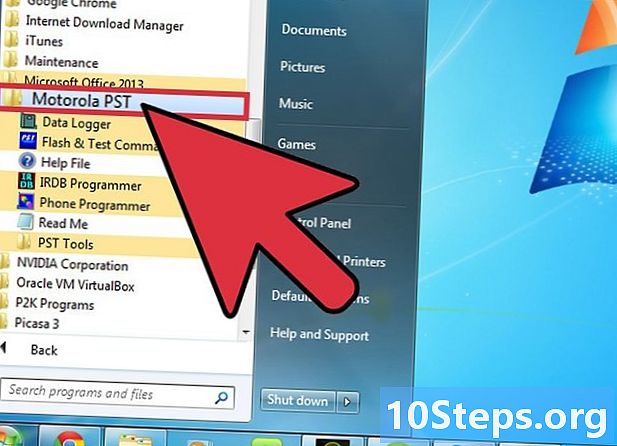
Klikk på Start -> Alle programmer -> Motorola PST. -
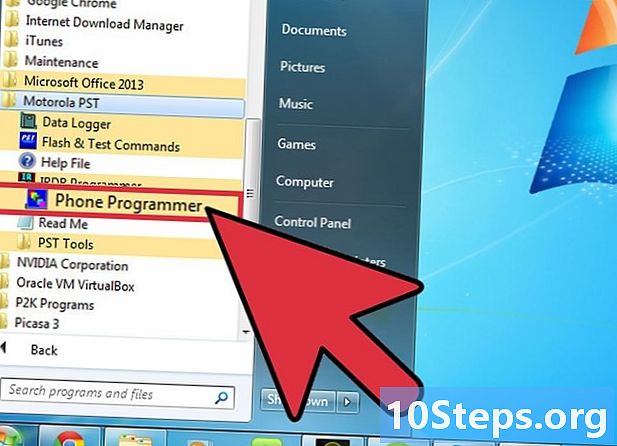
Klikk på Telefon programmerer. -

Vent til klokkeslettet stopper. -
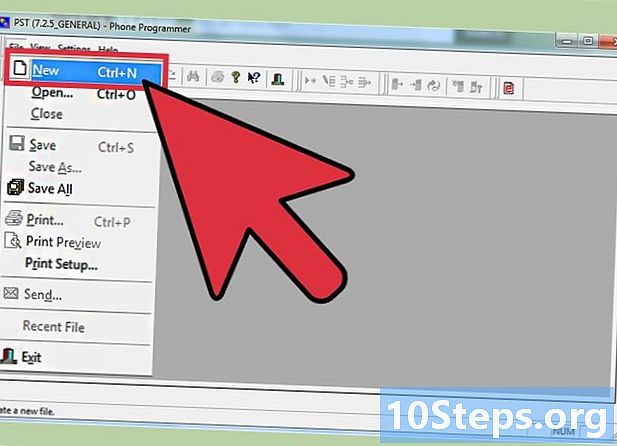
Klikk på Fil -> Ny og vent til det nye grensesnittvinduet vises. -
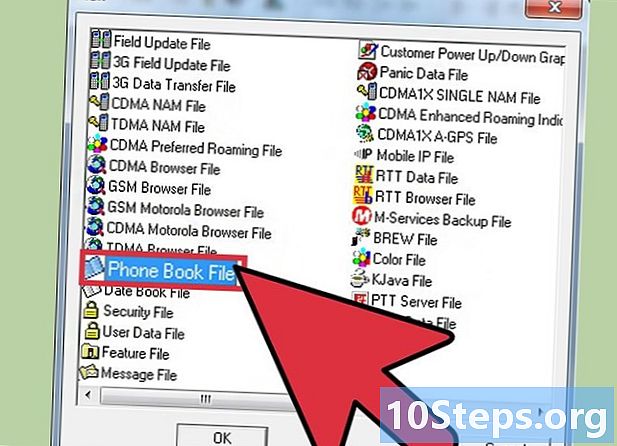
Klikk på ikonet kontakter katalog, trykk deretter OK. -
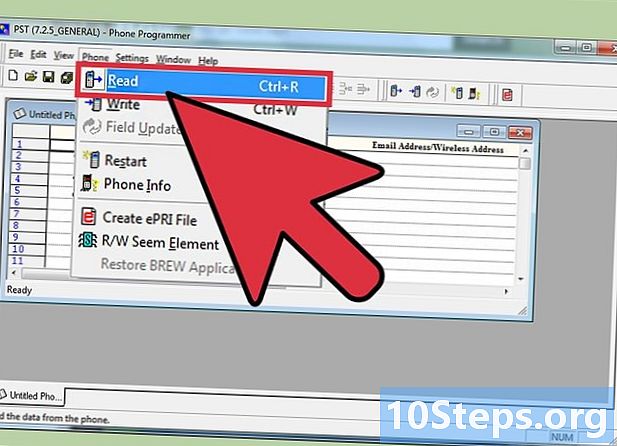
I telefonens rullegardinmeny velger du Telefon -> Spill. -
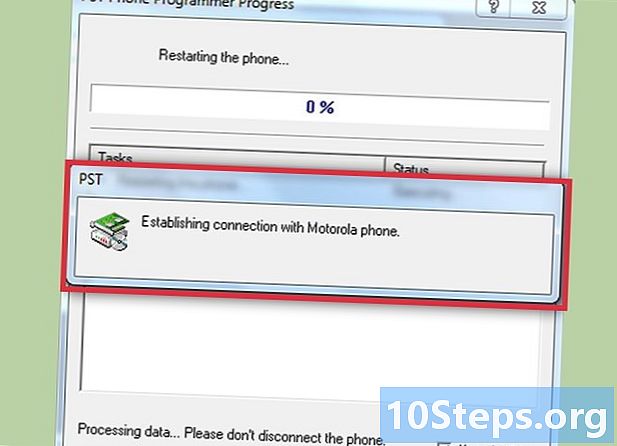
Programvaren vil prøve å koble til telefonen din via USB-kabelen. Hvis tilkoblingen er opprettet, vil han begynne å ta en sikkerhetskopi av telefonen din, først Motorola-grensesnittet og deretter mange andre ting du ikke trenger å vite om. -
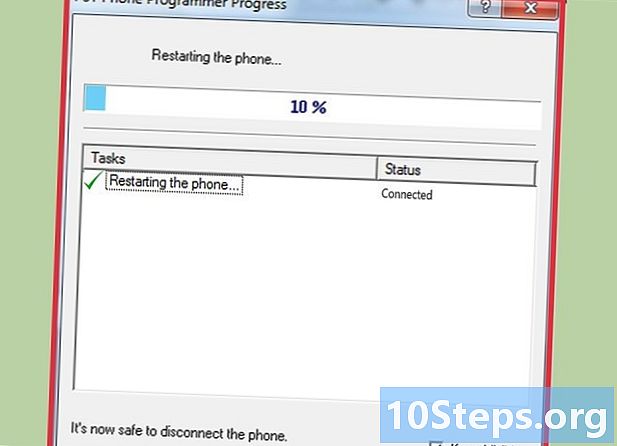
Etter hvert vil programvaren ta sikkerhetskopi av telefonen din og vise en fremdriftslinje. Denne prosessen kan ta noen minutter, avhengig av datamengden som skal gjenopprettes. -
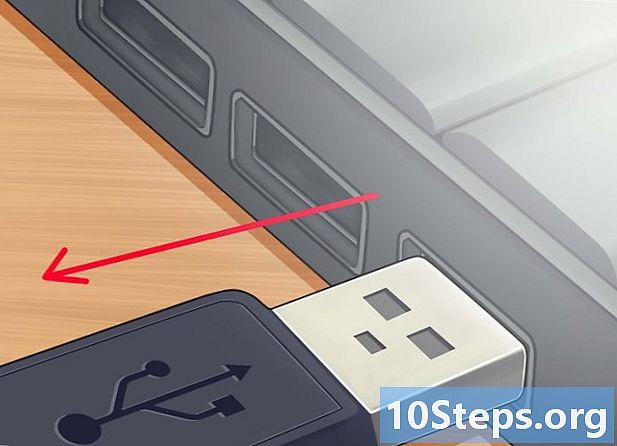
Koble fra telefonen. -
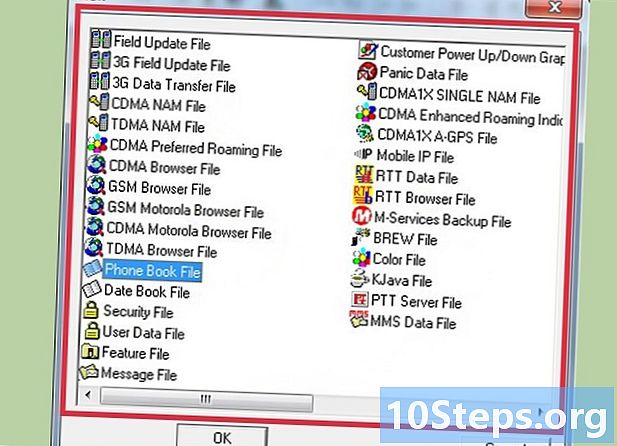
Se etter et nytt vindu som inneholder rådataene til kontaktene dine. -

Velg Fil -> Lagre å lage en sikkerhetskopifil med utvidelse .phb. -
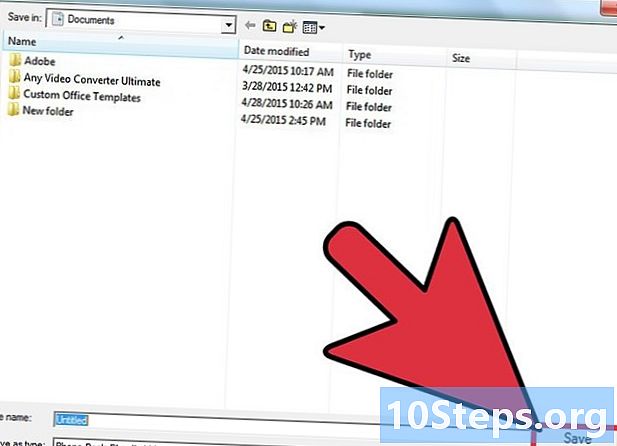
Sett filen på et trygt sted.
Metode 6 Fjern blokkeringen av telefonen
- Hvis du vil oppheve blokkeringen av telefonen din på egen hånd, må du installere riktig versjon av operativsystemet som er kompatibelt med låseverktøyet, i tillegg til alle driverne som er oppført over. For mobiltelefoner og små datamaskiner er operativsystemet også kjent som firmware. Firmvaren som brukes av telefonen, avhenger av bootloader-enheten til enheten, programmet som styrer oppstartssekvensen til en hvilken som helst maskin.
-
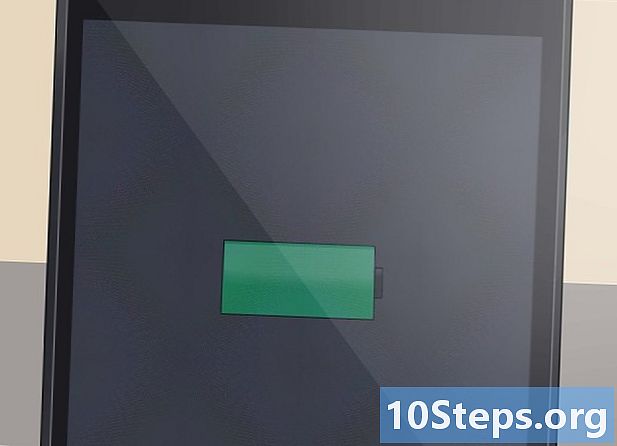
Sjekk at telefonen er fulladet. -
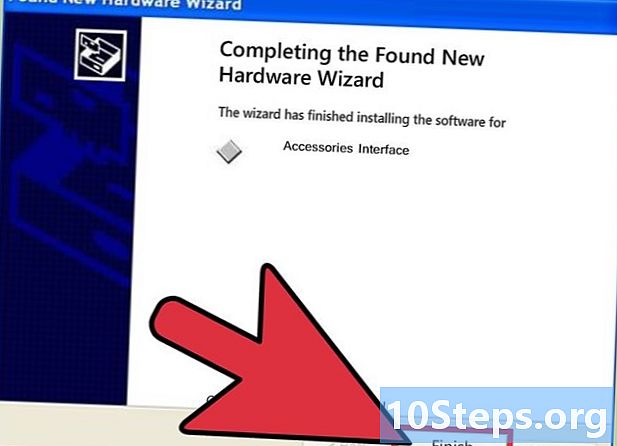
Sjekk at de riktige driverne er installert. -
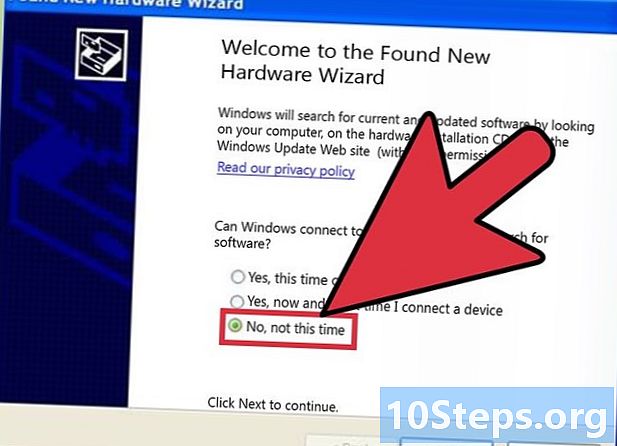
Installer Flash-grensesnittet. Den brukes til å kommunisere med telefonen mens du er i bootloader-modus.- Slå av telefonen.
- Trykk og hold samtidig tastene * og # samtidig som du slår på telefonen.
- Siden de riktige driverne er installert, vil Windows-datamaskinen gjenkjenne den nye enheten (telefonen) og starte den nye maskinvarebehandleren.
- Igjen, velg Nei, ikke denne gangen på tidspunktet for tilkobling med Windows-oppdateringer og Installer programvaren automatisk.
- Etter noen få øyeblikk blir flash-grensesnittet lastet med en bekreftelse.
- Et alternativ er å bruke RSD Lite-programmet som vil gjøre dette for deg.
- Klikk på ferdig.
-
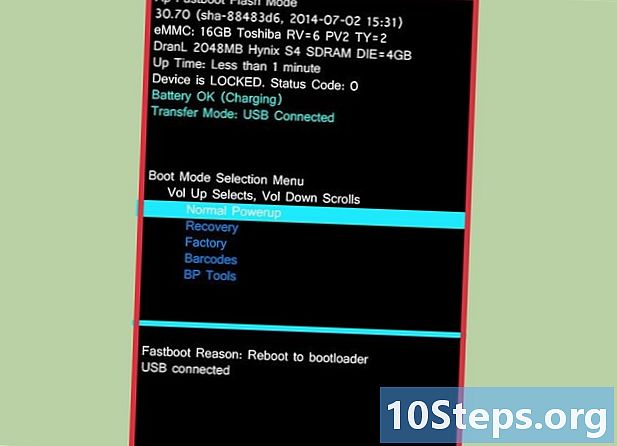
Sjekk bootloader-versjonen :- trykk *# og start for å se versjonen av bootloader på skjermen. Du bør se noe slikt:
- : Boot Loader 08,23
- : SW Versjon: R374_G_OE.40,9CR
- : Batteri OK
- : OK for å programmere
- : Koble til USB
- : Datakabel
-
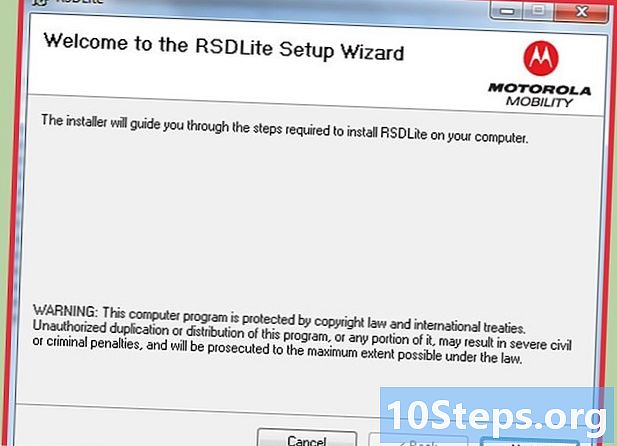
For å oppheve blokkeringen av telefonen, må du starte en tidligere versjon av firmware og spesielt versjon 7.D0. Hvis du arbeider med denne versjonen, kan du hoppe over låsedelen nedenfor. Hvis ikke, følg disse instruksjonene for å oppgradere til den lavere versjonen av telefonens firmware. Du vil fortsatt trenge RSD Lite: -
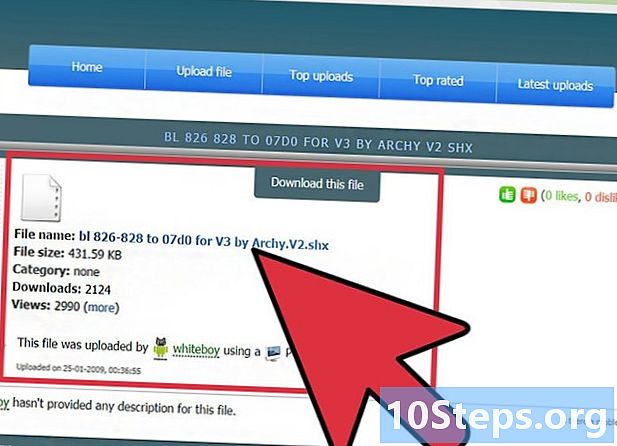
nedlasting bl_826-828_to_07d0_for_V3_by_Archy.V2. Koblingen er gitt nedenfor. -
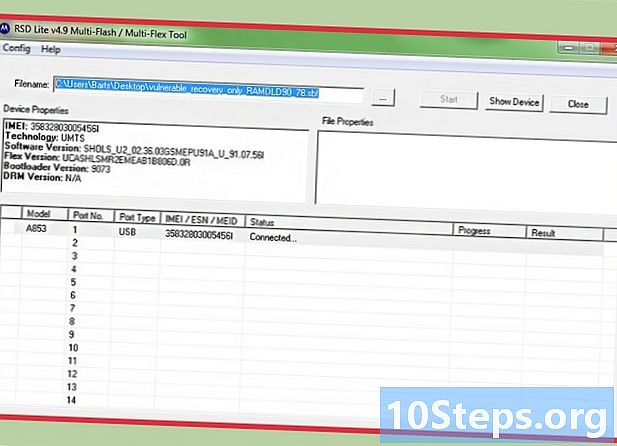
Flash den nedlastede filen på telefonen din ved hjelp av RSD Lite. -
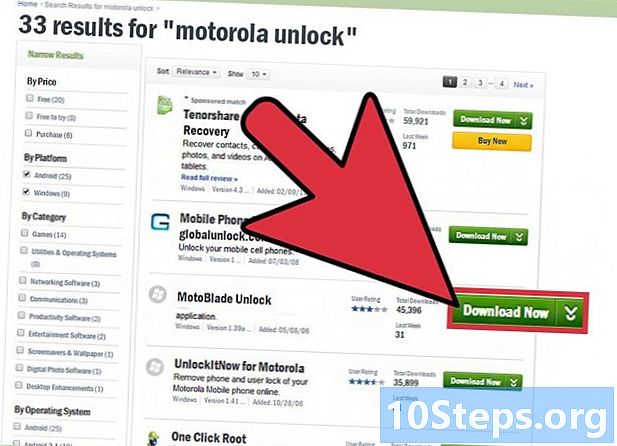
Last ned programvare Moto Unlocking fra lenken gitt nedenfor. -
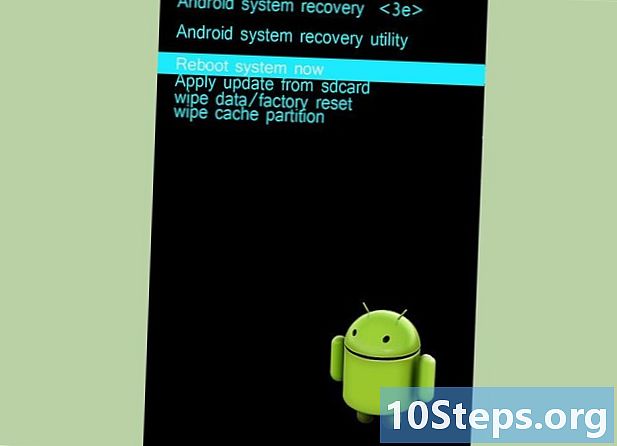
Start telefonen i bootloader-modus. -
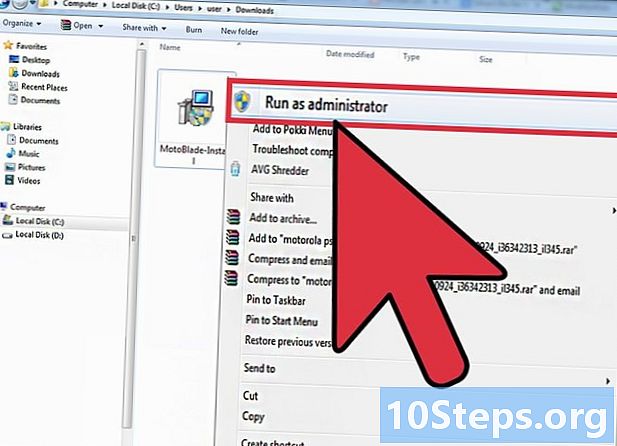
Start Moto Unlocking-programvaren, klikk logge på og blokkering. -
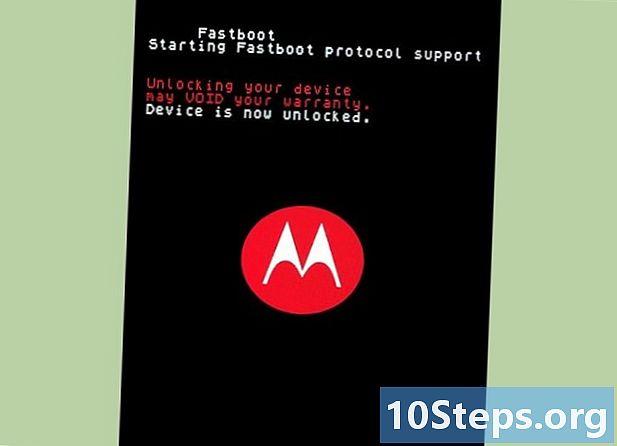
Telefonen din blir nå låst opp.


